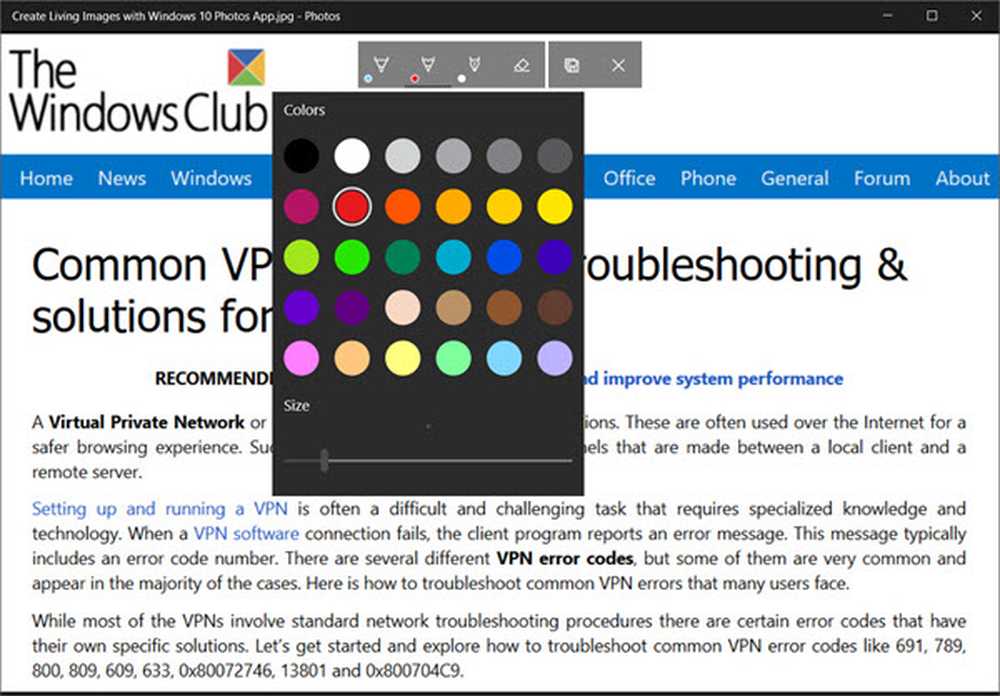Så här skapar du en tangentbordsgenväg i vilket Mac OS X-program som helst

För det här exemplet använder jag Audacity for Mac. Det har inte standardfliken "Spara som".
Skapa anpassade tangentbordsgenvägar i OS X
Gå till Apple-menyn och välj Systeminställningar.
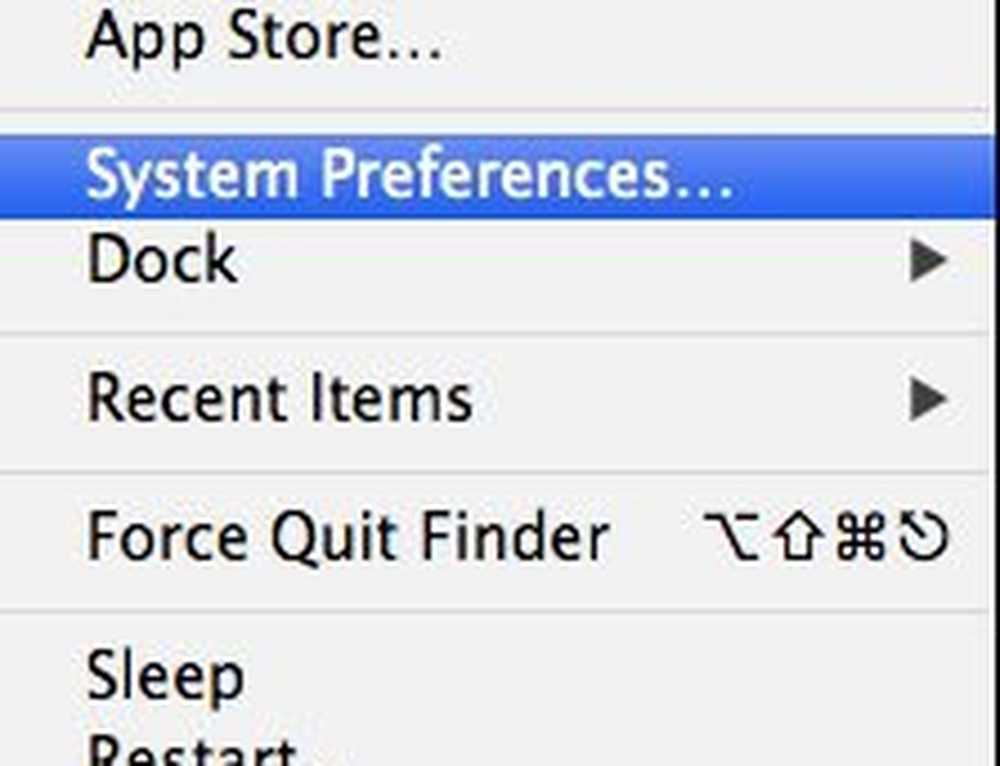
Klicka på tangentbordet.

Välj programgenvägar från listan till vänster. Klicka sedan på lilla Plus-tecknet under applikationslista.
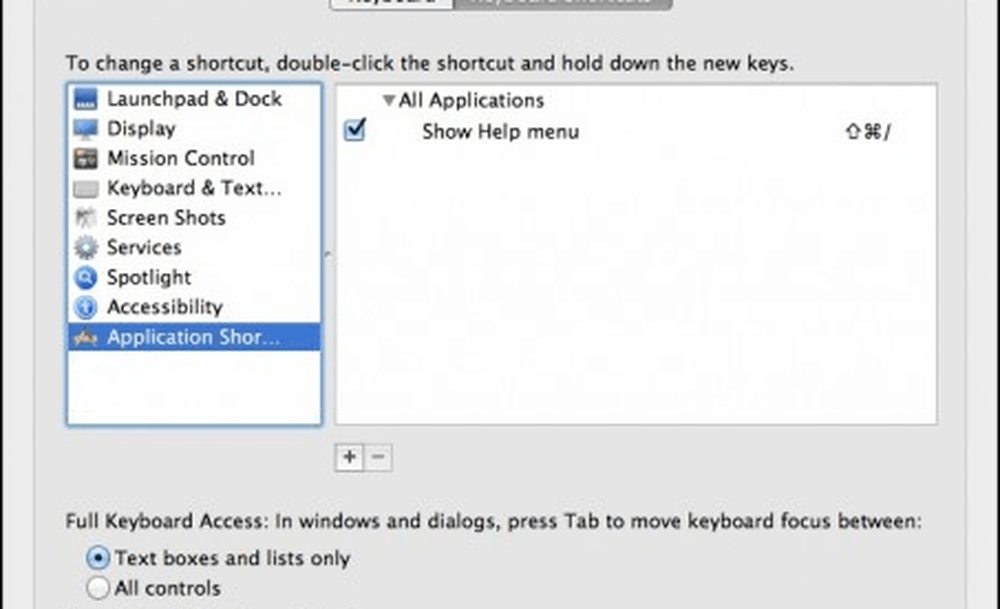
Härifrån måste du välja det program du vill lägga till eller ändra en genväg till. Skriv namnet på genvägen exakt som det visas i programmet. Till exempel måste "Spara projekt som ..." vara: Spara projekt som ... komplett med ellipsis. Om du inte gör det, fungerar det inte.
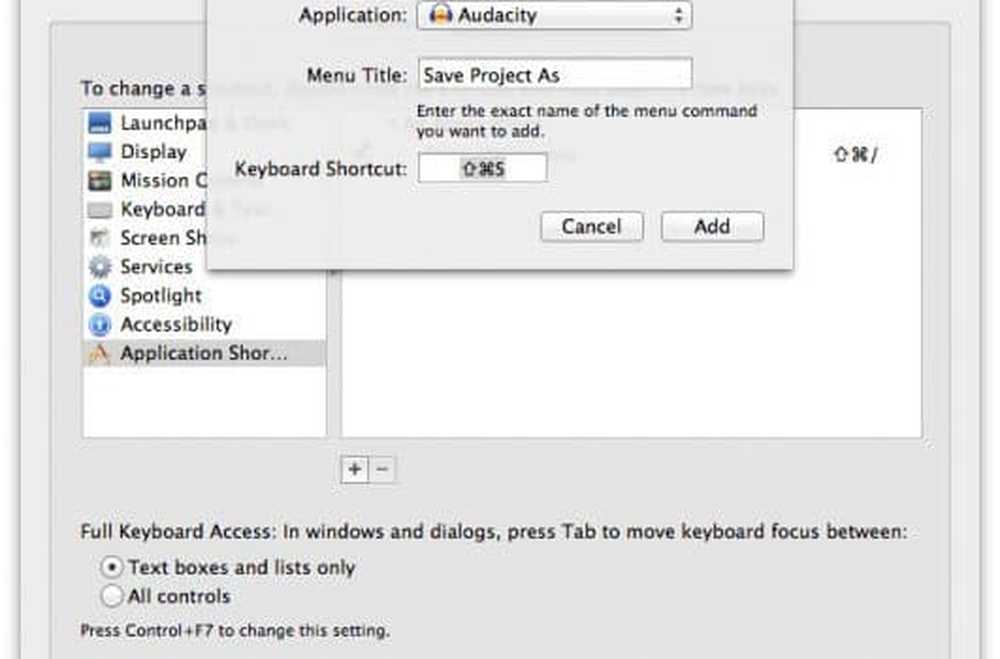
Det ska se ut så här när du är klar.

Nu starta eller starta om programmet du modifierade genvägen för. Det borde vara där. Om det inte är det, kontrollera om du har skrivit allt korrekt. Här är en titt på resultaten från menyn i Audacity efter att jag gjort ändringarna.
Innan - Spara projekt som har ingen genväg:
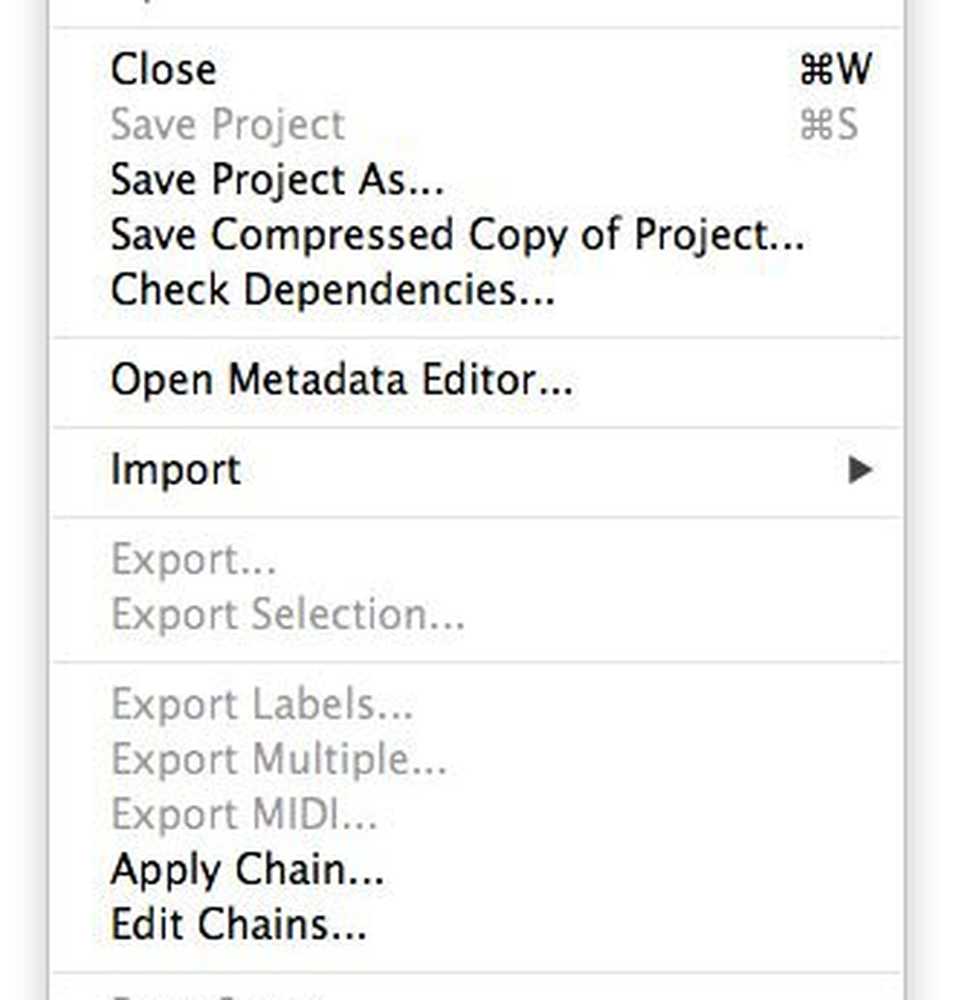
Efter - Spara projekt som har Skift + Kommando + S genväg:
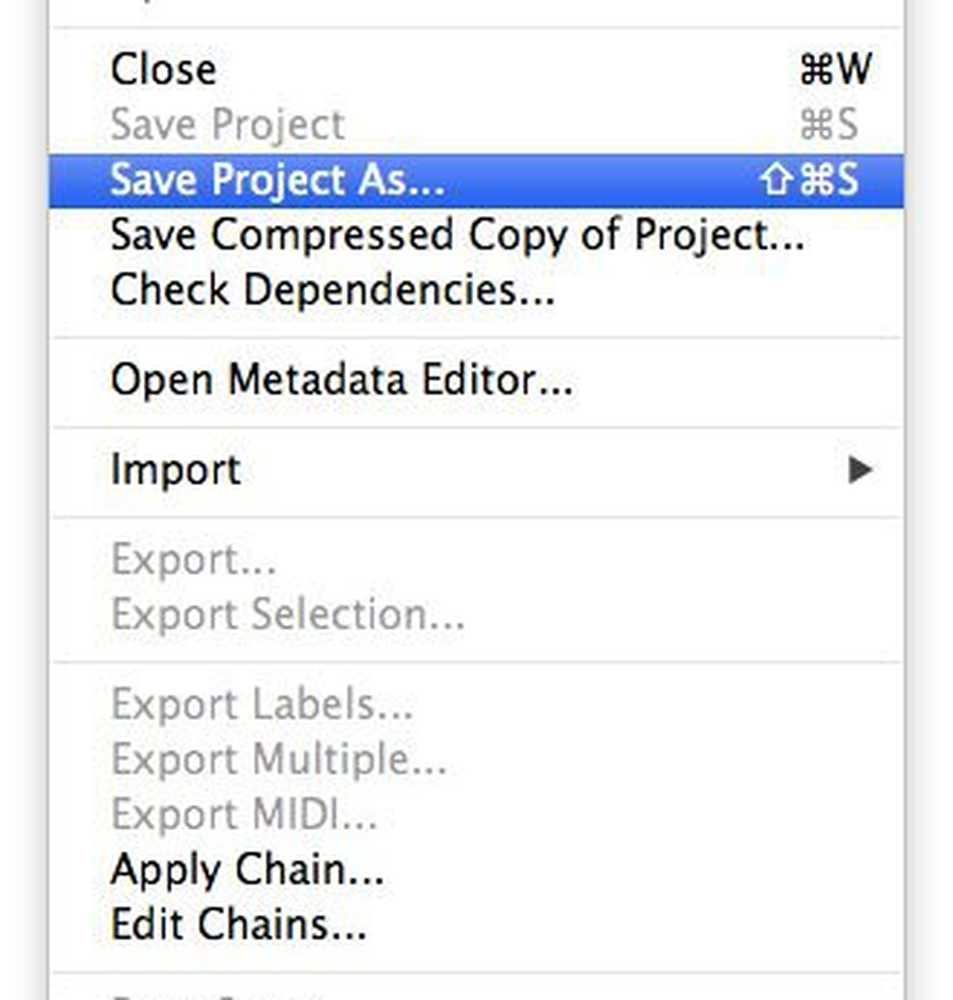
Varsågod. Nu kan du ändra tangentbordsgenvägar för alla de program som inte ger dig alla alternativ du vill ha.